Hoe Opera Browser Snap in Linux te installeren
Het team achter de populaire Opera-browser heeft aangekondigd dat deze nu in een handomdraai beschikbaar is in de Snap Store op Linux-systemen. Hierdoor kunnen snap-gebruikers de app snel installeren en bijwerken.
Advertentie
Voor degenen onder u die niet bekend zijn met het Snap-formaat, kan het worden beschouwd als een statisch binair alternatief, bijvoorbeeld een draagbare app. Snaps zijn gecontaineriseerde softwarepakketten die eenvoudig te maken en te installeren zijn. Ze worden automatisch bijgewerkt en kunnen veilig worden uitgevoerd. En omdat ze hun afhankelijkheden bundelen, werken ze zonder aanpassingen op alle grote Linux-distributies. Het enige nadeel is dat de pakketgrootte toeneemt vanwege de gebundelde afhankelijkheden.
Dankzij Snap kun je ultramoderne applicaties installeren, zelfs als hun afhankelijkheden niet compatibel zijn met je huidige versie van de distro. Linux Mint 18.3 wordt geleverd met Snap-ondersteuning die beschikbaar is in de repo, die snel door de gebruiker kan worden geïnstalleerd.
Door de toevoeging van Opera aan de Snap Store kunnen gebruikers van alle grote Linux-distributies profiteren van de automatische updates en beveiligingsfuncties die snaps bieden. De Opera-snap wordt ondersteund op Debian, Fedora, Linux Mint, Manjaro, Elementary, OpenSUSE, Ubuntu en meer distributies. In dit artikel zal ik Linux Mint 18.3 gebruiken, maar de stappen zijn hetzelfde voor andere distributies.
Om Opera Browser Snap in Linux te installeren, doe het volgende.
- Open een nieuwe root-terminal.
- Als Snap niet is geïnstalleerd, installeer dan Snap-ondersteuning door de volgende opdracht uit te voeren.
# apt install snapd

- Typ nu het commando
# snap install opera
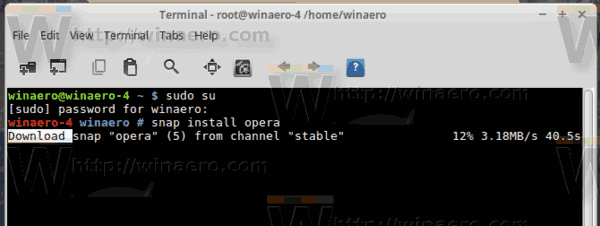
Je bent klaar.
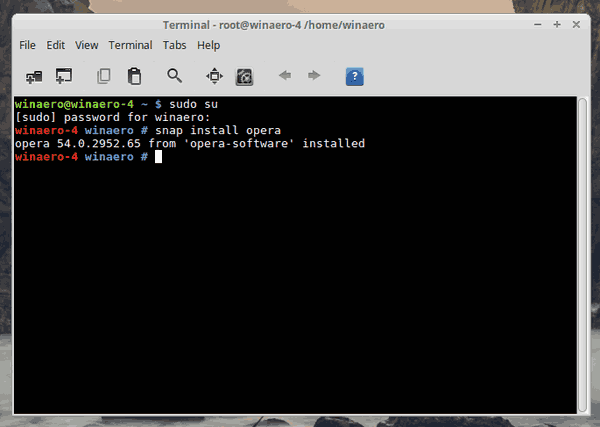
Nu kunt u de rootterminal sluiten en de browser starten via het app-menu. Het valt onder de categorie "Internet" (zie mijn XFCE-screenshot hieronder).
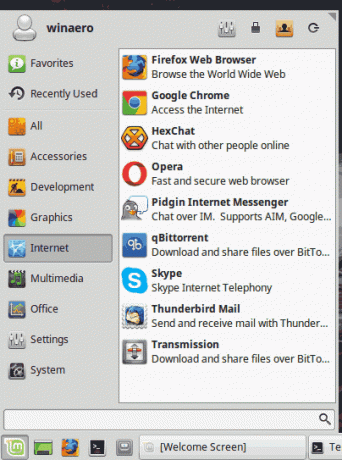
Als alternatief kunt u het vanaf de terminal starten. Open een nieuwe terminal als gebruiker en typ het volgende commando:
$ snap run opera
Hiermee wordt de Opera-browser geopend.
Referenties:
- Opera
- Opera-ontwikkelaar
- Opera bèta
Gerelateerde artikelen:
Hoe Skype Snap in Linux te installeren


